Czy zauważyłeś, że twój komputer lub telefon działa coraz wolniej? Coraz dłużej trwa uru ianie aplikacji, przeglądanie internetu staje się frustrujące, a reakcja urządzenia na twoje polecenia wydaje się spóźniona? To problem, z którym boryka się wiele osób, ale istnieją skuteczne sposoby, by przyspieszyć działanie sprzętu bez konieczności kupowania nowego urządzenia. Poniżej znajdziesz proste ustawienia i wskazówki, które z pewnością poprawią wydajność twojego urządzenia.
1. Sprawdź dostępne miejsce na dysku
Jednym z najczęstszych powodów, dla których urządzenie działa wolno, jest brak miejsca na dysku. Zarówno komputery, jak i telefony potrzebują wystarczającej ilości przestrzeni, aby działać płynnie. System operacyjny, aplikacje i dane użytkownika zajmują sporo miejsca, a kiedy zaczyna go brakować, urządzenie ma trudności z obsługą nowych procesów.
Co zrobić?
- Usuń niepotrzebne pliki: Regularnie przeglądaj foldery i usuwaj pliki, których już nie potrzebujesz. Możesz skorzystać z wbudowanych narzędzi czyszczących lub zewnętrznych programów, takich jak CCleaner dla komputerów czy Files by Google dla telefonów.
- Przenieś pliki na zewnętrzne nośniki: Zdjęcia, filmy i dokumenty możesz przechowywać na zewnętrznych dyskach lub w chmurze, aby zwolnić miejsce na urządzeniu.
2. Zaktualizuj system operacyjny
Systemy operacyjne zarówno w komputerach, jak i telefonach są regularnie aktualizowane, co ma na celu poprawę ich wydajności, stabilności oraz bezpieczeństwa. Starsze wersje systemu mogą nie być zoptymalizowane pod kątem nowych aplikacji i technologii, co często powoduje spowolnienie działania urządzenia.
Co zrobić?
- Sprawdź dostępność aktualizacji: Na komputerze z systemem Windows możesz to zrobić, wchodząc w Ustawienia > Aktualizacje i zabezpieczenia > Windows Update. Na telefonach z Androidem lub iOS proces wygląda podobnie, wystarczy przejść do sekcji Ustawienia > System > Aktualizacje.
- Aktualizuj aplikacje: Również aplikacje wymagają regularnych aktualizacji, aby działać płynnie i bez błędów. Sprawdź w sklepie z aplikacjami, czy nie ma dostępnych nowych wersji programów, których używasz na co dzień.
3. Wyłącz aplikacje działające w tle
Aplikacje działające w tle zużywają zasoby twojego urządzenia, takie jak pamięć RAM oraz procesor, co może spowalniać jego działanie. Nawet jeśli ich nie używasz aktywnie, mogą pobierać aktualizacje, sprawdzać powiadomienia lub wykonywać inne zadania, które obciążają system.
Co zrobić?
- Na komputerze: Otwórz Menedżer zadań (Ctrl + Shift + Esc w Windows) i sprawdź, które procesy zużywają najwięcej zasobów. Możesz je wyłączyć, klikając prawym przyciskiem myszy i wybierając opcję Zakończ zadanie.
- Na telefonie: W Ustawieniach znajdziesz zakładkę dotyczącą Aplikacji w tle (zazwyczaj w sekcji „Bateria” lub „Pamięć”). Tam możesz zamknąć aplikacje, które nie są aktualnie potrzebne.
4. Zmniejsz liczbę aplikacji startujących z systemem
Urządzenie może działać wolno, jeśli podczas uru iania automatycznie włączają się liczne programy. Taki proces potrafi znacznie wydłużyć czas uru iania komputera lub telefonu.
Co zrobić?
- Na komputerze z systemem Windows: Otwórz Menedżer zadań, przejdź do zakładki Uru ianie i sprawdź, które programy startują automatycznie. Możesz je wyłączyć, co przyspieszy uru ianie systemu.
- Na telefonie: Użyj opcji Menadżer autostartu (dostępna w większości telefonów z Androidem), aby ograniczyć liczbę aplikacji uru ianych przy włączeniu urządzenia.
5. Użyj lekkich wersji aplikacji
Wielu producentów aplikacji oferuje lekkie wersje swoich programów, które są mniej zasobożerne, co oznacza, że zużywają mniej pamięci i energii. Takie wersje są idealne dla starszych urządzeń lub tych, które mają mniejsze możliwości techniczne.
Co zrobić?
- Zainstaluj Facebook Lite, Messenger Lite lub Google Go – to przykłady lżejszych wersji popularnych aplikacji, które działają szybciej na starszych urządzeniach i zużywają mniej danych.
6. Wyczyść pamięć podręczną i cookies
Podczas przeglądania internetu urządzenie przechowuje pliki tymczasowe, które mogą z czasem zajmować sporo miejsca na dysku i spowalniać działanie systemu. Warto regularnie czyścić pamięć podręczną oraz pliki cookies.
Co zrobić?
- W przeglądarce internetowej (np. Chrome, Firefox) przejdź do sekcji Ustawienia > Prywatność i bezpieczeństwo > Wyczyść dane przeglądania i usuń pliki tymczasowe, takie jak historia przeglądania, pliki cookies i pamięć podręczna.
7. Przywróć ustawienia fabryczne
Jeśli żadne z powyższych rozwiązań nie przynosi oczekiwanych rezultatów, a twoje urządzenie wciąż działa bardzo wolno, warto rozważyć przywrócenie ustawień fabrycznych. Jest to bardziej radykalne rozwiązanie, ale może przywrócić urządzenie do stanu sprzed zakłóceń i problemów z wydajnością.
Co zrobić?
- Na komputerze: W systemie Windows opcja ta znajduje się w sekcji Ustawienia > Aktualizacje i zabezpieczenia > Odzyskiwanie > Zresetuj ustawienia komputera.
- Na telefonie: Przejdź do Ustawienia > System > Opcje resetowania > Resetuj telefon.
Wolne działanie komputera lub telefonu to problem, z którym boryka się wielu użytkowników, ale w większości przypadków da się temu łatwo zaradzić. Regularne czyszczenie pamięci, aktualizacje systemu oraz optymalizacja aplikacji mogą znacznie poprawić wydajność urządzenia. Jeśli te kroki nie pomogą, przywrócenie ustawień fabrycznych może być ostatecznym rozwiązaniem. Pamiętaj, że dbanie o urządzenie i jego zasoby pozwoli cieszyć się sprawnym działaniem przez dłuższy czas.